このページでは、以下の画像のようにVBAを実行した際に出てくる
「変数が定義されていません。」
というエラーを解決する方法をご紹介していきます。
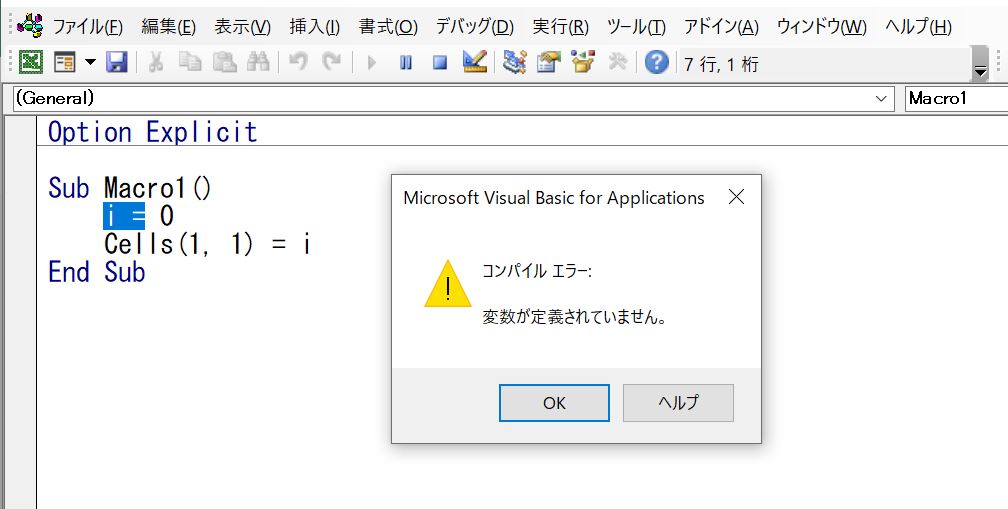
2つのやり方がありますので、順番にご紹介していきます。
「変数が定義されていません」を解決する方法①
それではさっそく解決方法をご紹介していきます。
一つ目の解決方法は、「真面目に変数定義を行う」です。
冒頭の画像を再掲します。
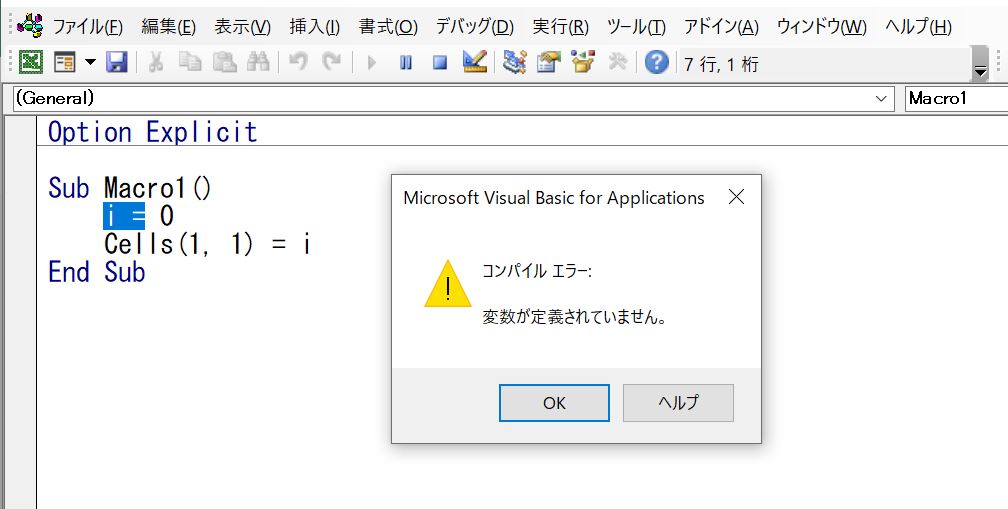
この場合、変数 i が何者なのかを宣言しないまま、使用しているのでエラーが出ています。
(iの部分が青くマークされているのはそのためです。)
つまりこの問題を解決するには、以下のように変数宣言を事前に行えばOKです。
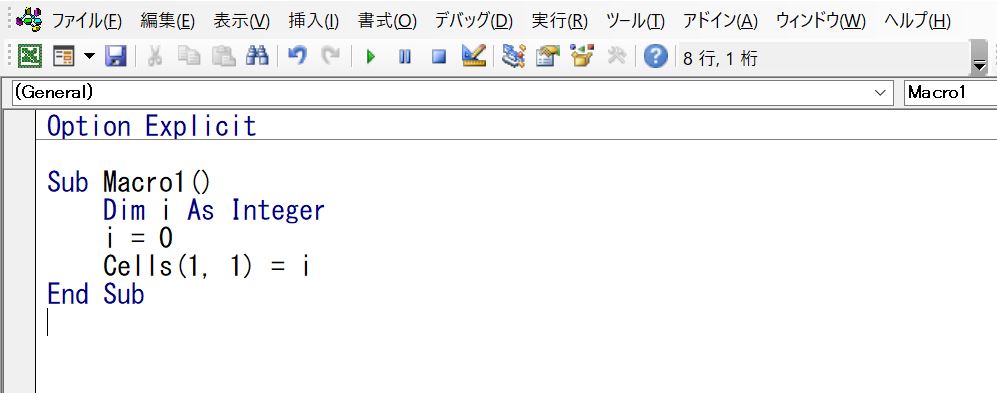
このときにInteger(整数)にするかSingle(浮動小数点型)にするか、それとも別の方にするはあなたが決めることです。
いずれにせよ、この状態で実行すれば問題なく動作することが確認できました。
「変数が定義されていません」を解決する方法②
二つ目の方法は冒頭のOption Explicitという文言を非アクティブにする方法です。
まずこのOption Explicitが何なのかと言うと、
「変数の型を定義をしないと使用できないよ~」
という宣言文になります。
つまりこの「Option Explicit」宣言を使わなければ、別に変数の型を定義していなくても変数を使用できる状態になる、というわけです。
実際にやってみましょう。
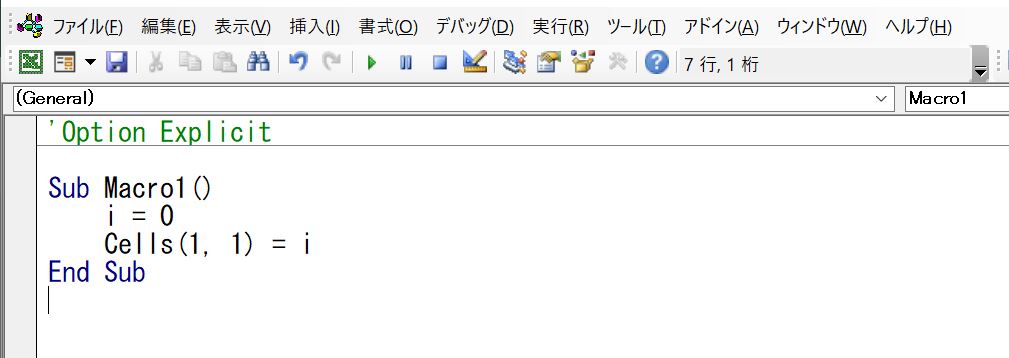
1行目のOption Explicitの前に ‘ を付けて非アクティブにしています。
この状態であれば、先ほどのDim i As Integerがなくても動作することが確認できました。
しかしながら、本来変数の宣言というのはミスをなくすためにはやっておいた方が良いので、この問題を解決するとしたら私は最初の真面目に変数宣言をする方をオススメします。
手っ取り早く動作確認をしたい際なんかはこちらのOption Explicitを非アクティブにする方法も有効ですね。
おわりに
というわけで今回は、エクセルVBAを使う際に出てくる、変数が定義されていませんというエラーを解決する方法を2つご紹介しました。
状況に応じて使い分けていただければと思います。
このように、私のブログではエクセルスキルはもちろん、様々なプログラミングスキルを紹介しています。
今は仕事中で時間がないかもしれませんが、ぜひ通勤時間中などに他の記事も読んでいただけると嬉しいです。
⇒興味をもった方は【ヒガサラ】で検索してみてください。
確実にスキルアップできるはずです。
最後に、この記事が役に立ったという方は、ぜひ応援よろしくお願いします。
↓ 応援ボタン
それではまた!




コメント